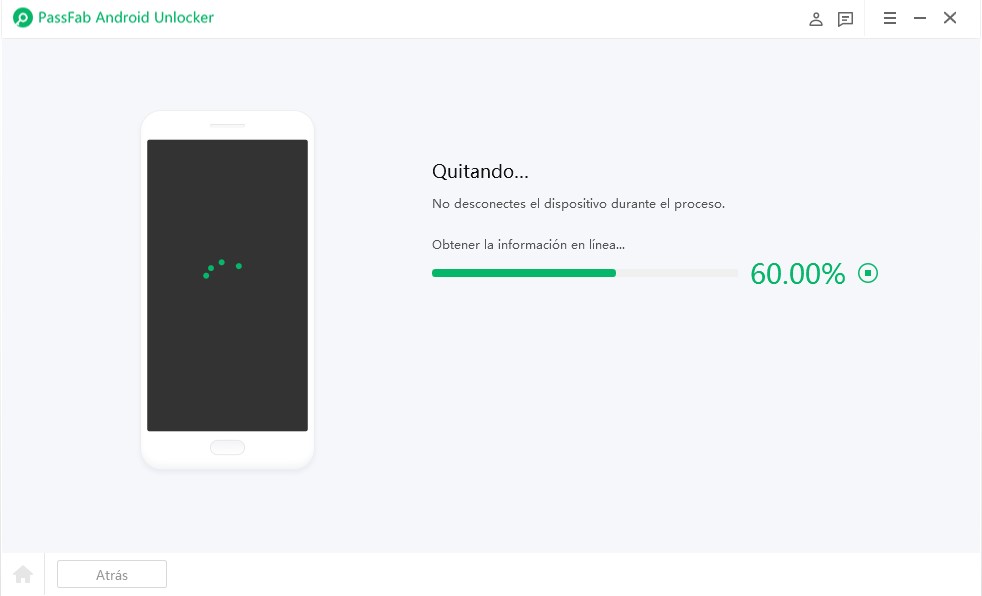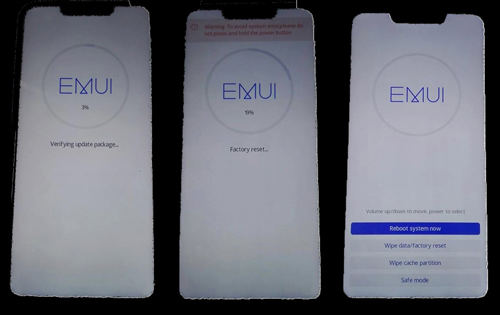Es común que cualquier titular de un teléfono Huawei establezca medidas de protección y seguridad, como la configuración de una contraseña o un patrón de desbloqueo. Sin embargo, es fácil olvidar dichos códigos, lo que puede resultar molesto, ya que se hace imposible utilizar completamente el dispositivo.
¿Te has encontrado en esta situación? No te preocupes, en este artículo te presentamos 4 métodos eficaces para cómo desbloquear un Celular Huawei con contraseña.
4 Formas para Cómo desbloquear un Celular Huawei con contraseña
- Solución 1: Cómo desbloquear un Celular Huawei con contraseña con PassFab Android Unlock
- Solución 2: Cómo desbloquear un Celular Huawei con contraseña mediante Restablecimiento de fábrica
- Solución 3: Cómo desbloquear un Celular Huawei mediante Administrador de dispositivos Android
- Solución 4: Cómo desbloquear un Celular Huawei con contraseña A través de la cuenta de Google
Solución 1: Cómo desbloquear un Celular Huawei con contraseña con PassFab Android Unlock
A Después de hablar sobre la eliminación del bloqueo de FRP en los dispositivos Huawei, en esta parte, verá cómo usar PassFab Android Unlock para eliminar el bloqueo de pantalla de Huawei porque todavía hay muchos usuarios que me preguntan sobre eso. Esta es la forma más adecuada de evitar el bloqueo de pantalla de Huawei. Echemos un vistazo.
Una vez descargado e instalado, puedes seguir los pasos que se mencionan a continuación para desbloquear:
- Conecta tu Huawei a tu PC/Mac con la ayuda de un cable USB.
- Selecciona la función Eliminar bloqueo de pantalla

Haz clic en "Iniciar" para comenzar.

Te recordará que se borrarán todos los datos de tu dispositivo. Haz clic en "Sí" para confirmar.
Luego, comenzará a eliminar el bloqueo de pantalla de tu dispositivo. Espera pacientemente.

Ahora que el bloqueo de pantalla se ha eliminado correctamente, puede restablecer su dispositivo.

Ten esto en cuenta: se requiere conectividad: tu teléfono debe estar conectado a tu PC/computadora portátil durante todo el proceso.
Solución 2: Cómo desbloquear un Celular Huawei con contraseña mediante Restablecimiento de fábrica
Este método implica restaurar tu celular Huawei a su configuración original de fábrica. Ten en cuenta que al hacerlo, se eliminarán todos tus datos personales y configuraciones. Si optas por este método, asegúrate de haber realizado una copia de seguridad de tus datos antes de continuar. Sigue los siguientes pasos:
- Apaga tu dispositivo Huawei por completo.
- Mantén presionado el botón de encendido y el botón de volumen hacia arriba al mismo tiempo hasta que aparezca el logo de Huawei.
- Una vez que aparezca el logo, suelta los botones y espera a que aparezca el menú de recuperación.
- Utiliza los botones de volumen para navegar por el menú y selecciona la opción "Wipe data/factory reset".
- Confirma la selección presionando el botón de encendido.
- Espera a que el proceso de restauración de fábrica se complete.
- Una vez finalizado, selecciona la opción "Reboot system now" para reiniciar tu celular Huawei.

Solución 3: Cómo desbloquear un Celular Huawei mediante Administrador de dispositivos Android
Antes de seguir estos pasos, asegúrate de que el Administrador de dispositivos Android esté activado en tu móvil Huawei.
- Accede a "Google.com/android/devicemanager" en tu ordenador y accede con la misma cuenta de Google que usas en el dispositivo bloqueado.
- Selecciona el dispositivo que deseas desbloquear en la interfaz del Administrador de dispositivos Android. Haz clic en el botón "Bloquear", introduce una contraseña temporal (no es necesario establecer un mensaje de recuperación) y haz clic de nuevo en "Bloquear".
- Si el proceso se completa con éxito, aparecerá una ventana de confirmación con tres opciones: "Llamar", "Bloquear" y "Borrar". Introduce la contraseña temporal que has establecido cuando se te solicite en el teléfono Huawei.
- Accede a la configuración de la pantalla de bloqueo en tu móvil y desactiva la contraseña temporal que has establecido anteriormente.
Ahora puedes usar el nuevo código PIN para iniciar sesión después de reiniciar tu teléfono inteligente Huawei.
Solución 4: Cómo desbloquear un Celular Huawei A través de la cuenta de Google
Si tu celular Huawei está sincronizado con tu cuenta de Google, puedes utilizar este método para desbloquearlo. Sigue los siguientes pasos:
- Ingresa una contraseña incorrecta varias veces hasta que aparezca la opción "Olvidé la contraseña" o "Patrón olvidado".
- Selecciona la opción "Olvidé la contraseña" o "Patrón olvidado".
- Ingresa tus credenciales de inicio de sesión de tu cuenta de Google.
- Crea una nueva contraseña para tu celular Huawei.
- Ingresa la nueva contraseña y confirma.
Resumen
Si ha olvidado el código de desbloqueo de su celular Huawei y desea saber cómo desbloquearlo sin conocer la contraseña, este artículo le brinda una guía detallada sobre 4 métodos para desbloquear un celular Huawei con contraseña. no dudes en probar la potente herramienta--PassFab Android Unlock. Si esta información le resulta útil, no dude en compartirla!

PassFab Android Unlock
- Eliminar la contraseña de la pantalla de bloqueo de Android
- Eliminar Samsung Google Lock (FRP) en Windows
- Patrón de soporte, PIN, huella digital, etc.
- Soporta todas las versiones de Android
PassFab Android Unlock ha sido recomendado por muchos medios, como Trecebits, Geeknetic, Softpedia, etc.